Verwenden des media play-menüs – Samsung LE46B620R3W User Manual
Page 123
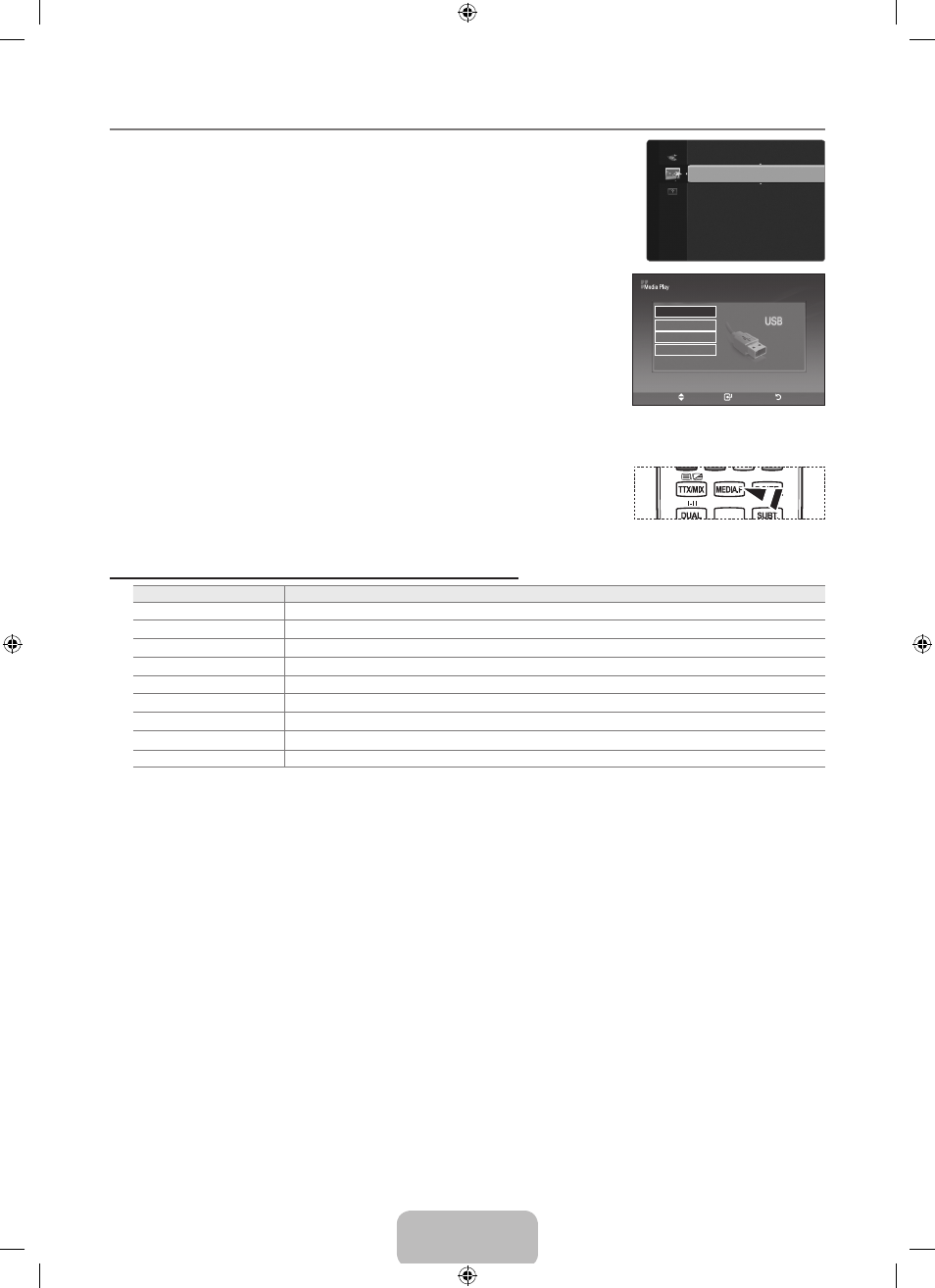
Deutsch - 29
Navig.
Eingabe
Beenden
SUM
STORAGE DEVICE
STORAGE DEVICE
STORAGE DEVICE
STORAGE DEVICE
Verwenden des MEDIA PLAY-Menüs
1. Drücken Sie die MENU-Taste. Drücken Sie die ▲ oder ▼-Taste, um Anwendung zu
wählen, drücken Sie anschließend die
ENTERE-Taste.
2. Drücken Sie die ▲ oder ▼-Taste, um Media Play (USB), auszuwählen, drücken Sie
anschließend die
ENTERE-Taste.
3. Drücken Sie die ▲ oder ▼-Taste, um das entsprechende USB-Speichergerät
auszuwählen, drücken Sie anschließend
ENTERE.
Das
Media Play (USB)-Menü kann je nach USB-Speichergerät, das an den
Fernseher angeschlossen wurde, unterschiedlich sein.
Einige Geräte werden aufgrund von Kompatibilitätsproblemen nicht unterstützt.
4. Drücken Sie die ◄ oder ►-Taste, um sich zu einem Symbol zu bewegen, drücken Sie anschließend ENTERE.
Um den Media Play-Modus zu verlassen, drücken Sie die
MEDIA.P-Taste auf der Fernbedienung.
Drücken Sie die
MEDIA.P-Taste auf der Fernbedienung, um das Media Play-Menü
anzuzeigen.
Verwenden der Fernbedienungstaste im Media Play (USB)-Menü
Taste
Vorgang
▲/▼/◄/►
Bewegen des Cursors und Auswählen eines Objekts.
ENTERE
Das derzeit gewählte Objekt wählen.
∂
Abspielen der Präsentation oder MP3-Datei.
∑
Anhalten der Präsentation oder MP3-Datei.
RETURN
Zum vorherigen Menü zurückkehren.
INFO
Verschiedene Fuktionen aus den Foto- und Musikmenüs ausführen.
∫
Die aktuelle Diaschau oder MP3-Datei anhalten.
π/μ
Nach oben oder nach unten blättern (Dateilistenobjekt)
EXIT
Aktuelle Funktion anhalten und zum vorherigen, übergeordneten Menü zurückkehren.
¦
N
N
N
O
Anynet+ (HDMI-CEC)
Media Play (USB)
▶
Anwendung
INFO
AD
[W_Euro]BN68-02356A-00L09.indb 29
2009-05-20 �� 10:10:10
